本文详细阐述了鼠标单击变双击的多种原因及解决方法,包括驱动程序问题、硬件故障、系统设置问题以及其他潜在问题,并对未来鼠标技术发展和预防措施进行了展望。文章涵盖了“鼠标驱动程序重装”、“调整鼠标双击速度”等长尾关键词,旨在帮助用户快速有效地解决鼠标单击变双击的困扰。
驱动程序问题:导致鼠标单击变双击的罪魁祸首
许多用户遇到鼠标单击变双击的问题,首先应该检查的就是鼠标驱动程序。过时的、损坏的或不兼容的驱动程序是导致此问题的最常见原因之一。
例如,您可能在更新操作系统或安装新软件后遇到这个问题。这时,系统可能会自动安装一个不兼容的驱动程序,导致鼠标的点击行为异常。
解决方法也很简单,您可以尝试更新或重新安装鼠标驱动程序。在设备管理器中找到鼠标,右键单击并选择“更新驱动程序”,或者卸载当前驱动程序,然后重新启动电脑,让系统自动重新安装驱动程序。
一些品牌的鼠标,例如罗技、雷柏等,会提供专属的驱动程序管理软件,可以通过该软件更新到最新的驱动程序版本。这能有效避免因驱动程序问题而导致的各种鼠标异常,包括单击变双击。
需要注意的是,在下载安装驱动时,务必选择官方渠道,以避免下载到恶意软件或不兼容的驱动程序,导致系统安全问题。

硬件故障:检查鼠标和电脑接口
如果更新驱动程序后问题依然存在,那么问题可能出在鼠标硬件本身或者电脑接口上。
鼠标按键可能出现磨损、卡滞或接触不良的情况,这会导致单击被误判为双击。一个简单的办法是尝试使用另一台电脑测试当前鼠标,或者用另一只鼠标测试当前电脑,来判断问题究竟出在鼠标还是电脑接口。
如果发现是鼠标本身的问题,则需要考虑更换鼠标。根据相关研究表明,许多鼠标在长时间高强度使用后,机械部件会发生老化和磨损,影响其正常功能,表现为单击变双击。
电脑的USB接口也可能存在问题,接口接触不良会导致数据传输不稳定,进而导致鼠标出现单击变双击的情况。建议尝试更换不同的USB接口进行测试。
此外,还应检查鼠标线缆是否有破损,如有破损也需要更换。部分无线鼠标的电池电量过低,也可能导致类似问题,更换电池即可解决。
系统设置问题:调整双击速度
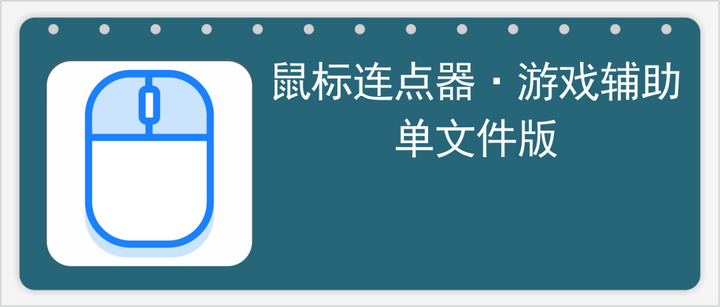
Windows系统允许用户自定义鼠标的双击速度。如果双击速度设置过快,那么轻微的单击动作也可能被系统识别为双击。
调整双击速度的方法也很简单,在“控制面板”中找到“鼠标”,然后在“按钮”选项卡中找到“双击速度”,并将其调整到合适的范围。
一些用户可能习惯了快速点击,导致双击速度过快,长时间使用习惯性的快速点击会使肌肉记忆习惯过快,建议慢慢适应正常速度的点击。
此外,一些辅助功能设置,例如“鼠标键”功能,也可能影响鼠标的点击行为。建议检查这些设置是否被意外启用。根据公开资料显示,很多用户误操作启用了辅助功能,导致鼠标出现各种异常。
其他潜在问题及高级解决方案
除了上述几种常见原因外,还有一些其他潜在问题可能导致鼠标单击变双击,例如病毒感染、系统文件损坏等等。
如果以上方法都无法解决问题,建议尝试以下高级解决方案:
1. 运行系统文件检查器(SFC):使用命令提示符运行sfc /scannow,以检查并修复系统文件损坏。
2. 进行系统还原:如果近期安装了新的软件或驱动程序,可以尝试将系统还原到之前的状态。
3. 重装操作系统:如果以上方法都无效,那么重装操作系统可能是最后的选择,但此方法会删除电脑所有数据,请谨慎操作。
4.寻求专业人士帮助:如果问题非常复杂,建议寻求专业电脑维修人员的帮助,由专业的技术人员进行诊断和维修。
鼠标单击变双击问题的未来展望与预防措施
随着技术的不断发展,未来鼠标技术可能会采用更先进的传感器和算法来提高点击的准确性,从而减少甚至避免单击变双击的问题。例如,一些新型鼠标采用光电传感器,其精度和响应速度远高于传统机械鼠标。
然而,从当前的状况来看,即使是高端鼠标,也可能出现硬件老化和磨损的情况,所以预防措施仍然非常重要。定期清洁鼠标,避免灰尘和污垢进入鼠标内部;避免暴力使用鼠标,例如用力敲击鼠标按键;选择质量可靠的鼠标和品牌;养成良好的使用习惯,这些都是预防鼠标单击变双击的有效措施。
此外,用户可以关注鼠标厂商的驱动程序更新,及时更新驱动可以避免很多因驱动不兼容而带来的问题。
总而言之,解决鼠标单击变双击的问题,需要结合具体情况进行分析,并采取相应的措施。只有这样,才能有效解决问题,提高工作效率。

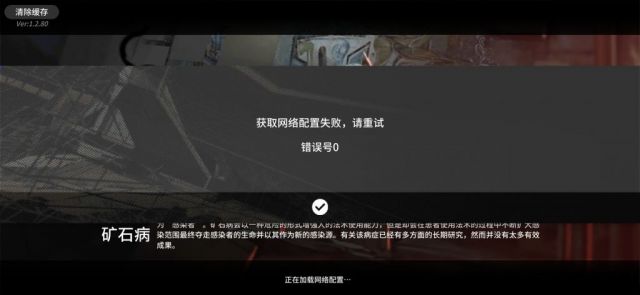
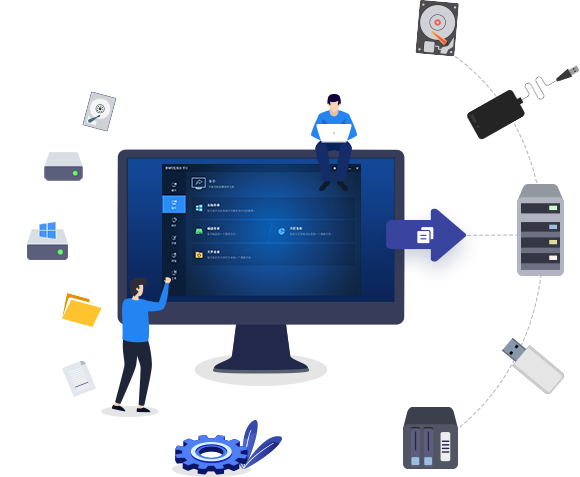


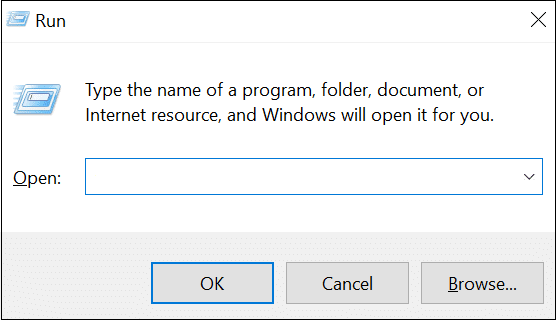
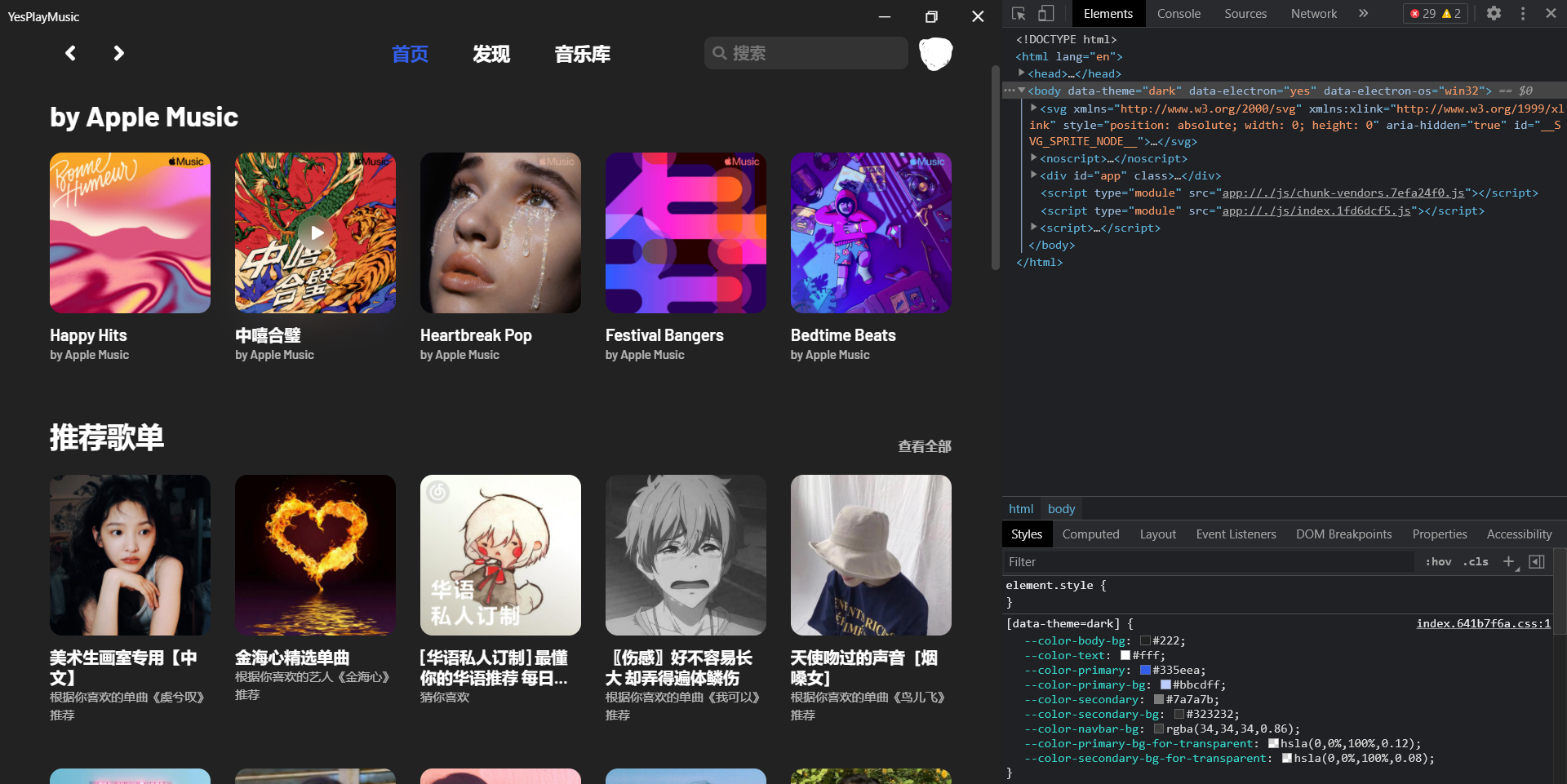
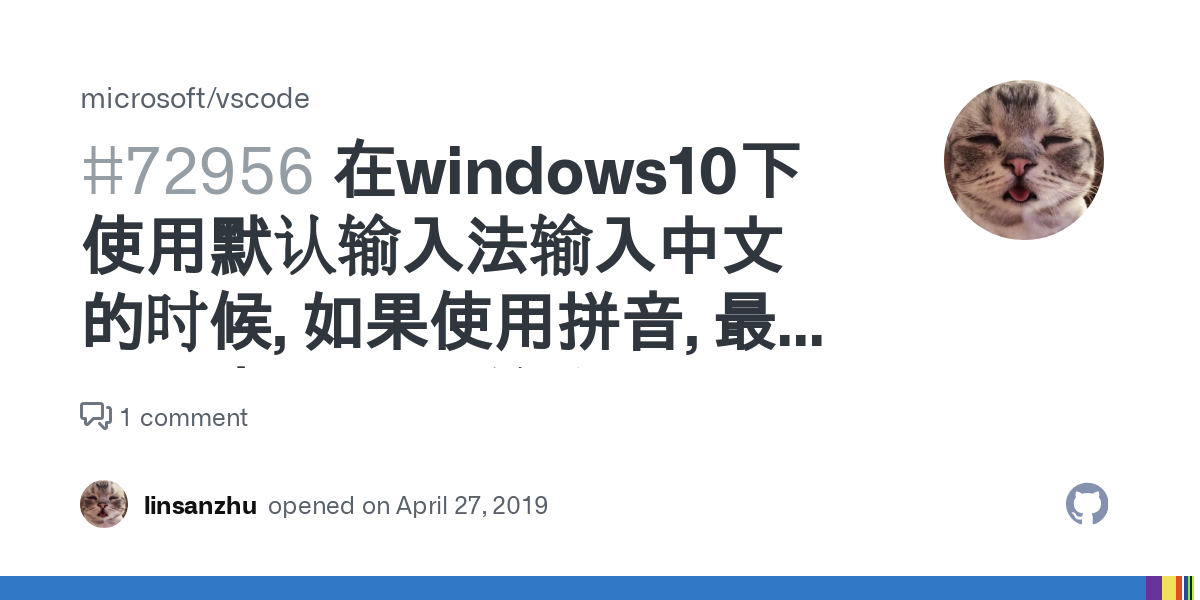
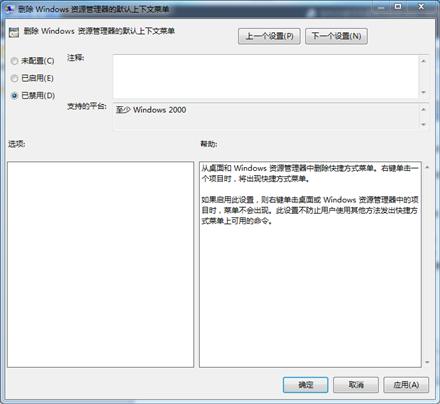
 鄂ICP备15020274号-1
鄂ICP备15020274号-1